Cumu scaricà è aduprà sfondi divertenti di Google Meet
Immediatamente dopu a tendenza di travaglià da casa, aghju fattu Google Meet hè gratuitu per tutti . U giant di ricerca hà cambiatu l'attenzione da Hangouts à Meet è aghjunghjenu una nova funziunalità à un ritmu rapidu. Parte di questu era una risposta A popularità crescente di Zoom . Una di queste aghjunte hè a capacità di sfocatura o cambià u sfondate durante una cunferenza virtuale.
I participanti ùn puderanu micca vede a vostra situazione attuale. Invece, ponu solu guardà u sfondate chì avete aduprà. Va Google scontra Ancu più, furnisce a capacità di scaricà sfondi persunalizati da un PC o Mac per l'usu durante e videochiamate.
Scaricate sfondi Google Meet
Cumu l'aghju dettu, Google Meet vene cun una mansa di sfondi di fondo predeterminati per sceglie. L'utilizatori ponu ancu impurtà unu da u so PC o Mac.
Truvà l'imaghjini d'alta qualità, senza royalty pò esse cunfusu. Ùn vulete micca passà assai tempu nantu à u web per circà sfondi pertinenti per a vostra prossima riunione.
Parlemu di certi siti web chì offrenu immagini d'alta qualità è royalty-free. Copreremu ancu cumu cambià u vostru fondu di Google Meet è altri cunsiglii per avè a prima impressione perfetta durante una chjama di Google Meet.
Cerca sfondi di Google Meet
Ci hè dui modi per uttene un divertente wallpaper di Google Meet da u web. Pudete sceglie siti web royalty-free chì offrenu milioni di imagine per usu persunale. Se vulete qualchi imaghjini specifiche, andate à i siti web chì permettenu à i creatori di vende l'imaghjini per un prezzu.
1. Pixabay
Pixabay offre più di 1.8 milioni d'imaghjini gratuiti per usu persunale. Aprite u situ web da u ligame sottu è cercate l'imaghjini gratuiti direttamente da a pantalla di casa. A pagina predeterminata hè custituita da imaghjini, illustrazioni, vettori è più. Andate à a tabulazione Photos è cuminciate à circà e foto.
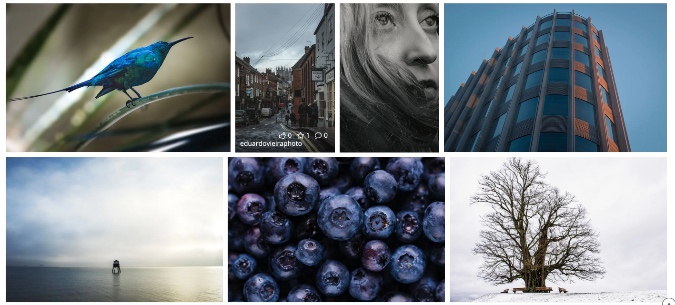
Pudete cercà ritratti di caffè, sale di cunferenza, posti famosi è più. Pixabay mostrarà l'imaghjini horizontale è verticale. Aduprate u filtru d'orientazione in cima per vede solu l'imaghjini di u paisaghju.
Selezziunate e foto chì vulete è culpisce u buttone Scaricamentu gratuitu, selezziunate a risuluzione, è site bonu per andà.
visita Pixabay
2 Unplays
Unsplash hè una altra grande risorsa per truvà sfondi divertenti per e videochiamate di Google Meet. Aghju trovu u gruppu Unsplash megliu cà u gruppu Pixabay. Offre un set di sfondi direttamente nantu à a vostra pantalla di casa.
Ùn deve micca sceglie l'imaghjini di risoluzione di ritratti perchè ùn pareranu micca bè durante e videochiamate.
Sè site cum'è mè è ùn vulete micca sguassate u wallpaper di fondo in Google Meet, cercate Desk in questi siti web.
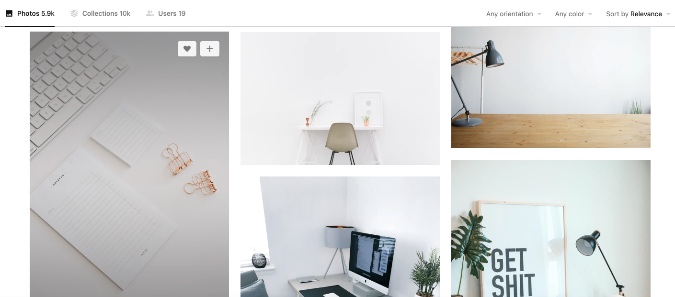
Per esempiu, quì nantu à Unsplash, aghju cercatu "uffiziu" è fighjate i seguenti risultati in l'imaghjini sopra. Sembra prufessiunale è face u travagliu. Sembra ancu naturali è rende difficiuli per i participanti di detectà chì site aduprate un fondo persunalizatu cum'è sfondate.
visita Unplays
Utilizà Snap Camera
Snap Camera di Snapchat hè una app di desktop gratuitu chì furnisce una lente divertente per noii videochiamate. Di sicuru, sti effetti ùn sò micca per tutti è certamenti micca per scopi prufessiunale. Sò più adattati per celebrazioni d'anniversariu virtuale è altre partiti. Segui i passi sottu per utilizà Snap Camera cù Google Meet.
1: Andate à u situ web Snap Camera è scaricate l'app per u vostru PC o Mac.
Get Camera Snap
2: Dopu a stallazione successu, apre l'app Snap Camera.
3: Puderete vede centinaie di lenti fatti da i membri di a cumunità cù una vista previa in diretta.
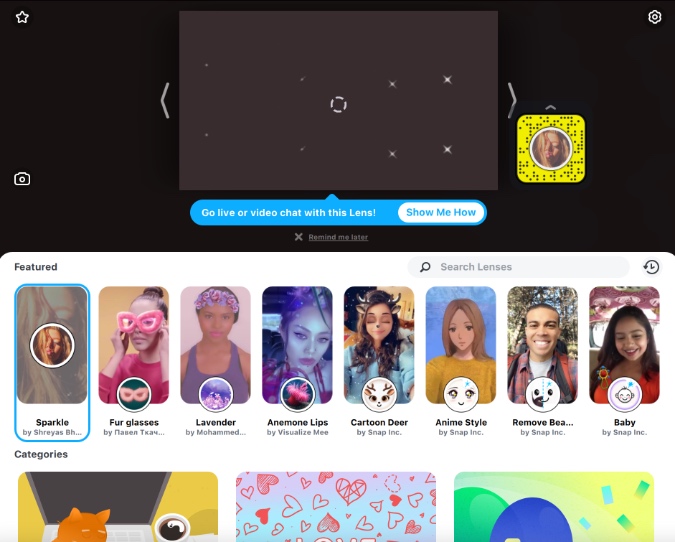
4: Selezziunate è applicate a lente chì preferite. Aduprà u modu di vista previa in diretta per piglià un ochju à u risultatu.
5: Chiudi l'app Snap Camera. ùn ti preoccupa micca. L'app hè sempre in sfondate.
6: Aprite un navigatore web è andate à Google Meet.
7: Avete bisognu di cambià i vostri paràmetri di Google Meet per utilizà Snap Camera cum'è a videocamera predeterminata per u serviziu. Toccate l'icona Settings in u cantonu ghjustu sopra.
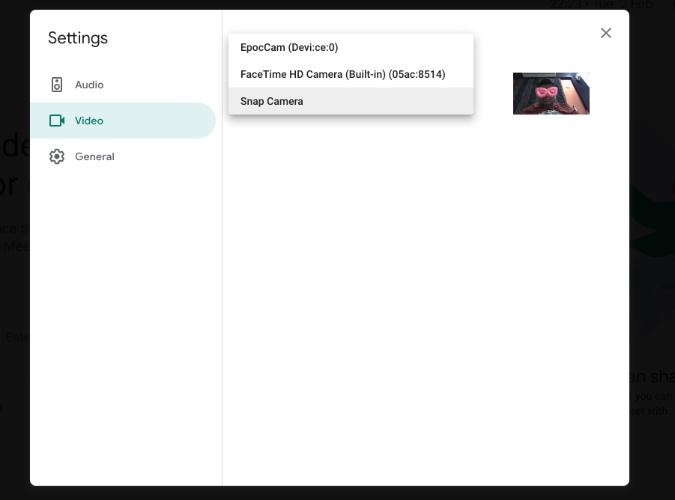
8: Andà à a tabulazione Video è selezziunate Snap Camera da a lista di càmera.
Da avà in avanti, ogni volta chì e videochiamate cumincianu in Google Meet, passerà à Snap Camera cum'è l'alimentu video predeterminatu è aduprà a lente scelta per cambià u sfondate.
cumu Cambia u fondu di Google Meet
Avà chì avete trovu l'immagine di fondo perfetta per andà cù a vostra prossima riunione di Google Meet, amparate cumu si mette in u prugramma.
1: Apertura Google Meet nantu à u web è inizià una riunione o unisce à una riunione in corso.
2: Toccate per cambià u wallpaper in l'angulu in basso à destra.
3. Sceglite trà i sfondi esistenti o utilizate u simbulu + per impurtà unu da u almacenamentu di u vostru dispositivu.
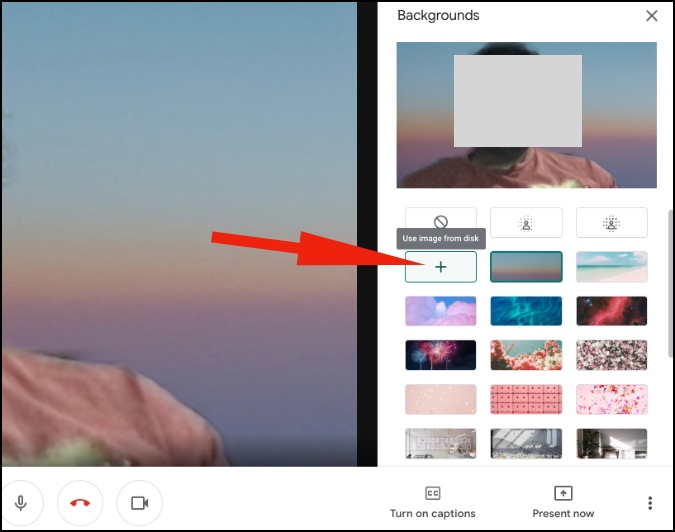
Cunsiglii circa riunioni Google Scontri
- Sè site nantu à un dispositivu low-end cum'è un laptop Windows o MacBook Air di livellu d'entrata, allora duvete evità di utilizà un fondo persunalizatu in Google Meet perchè pò rallentà e cose per voi.
- Ùn pusate micca daretu à una finestra aperta perchè l'effettu di a luce daretu ùn vi pare micca bè durante a videochjama.
- Aduprate a funzione Google Meet Mute quandu ùn avete micca bisognu di dì una sola parolla.
Aduprate Google Meet Like a Pro
I sfondi persunalizati in Google Meet sò una funzione indispensabile per tutti. Scuprite i cunsiglii sopra è fate un impattu quandu vi unite o creanu una riunione di Google Meet.









